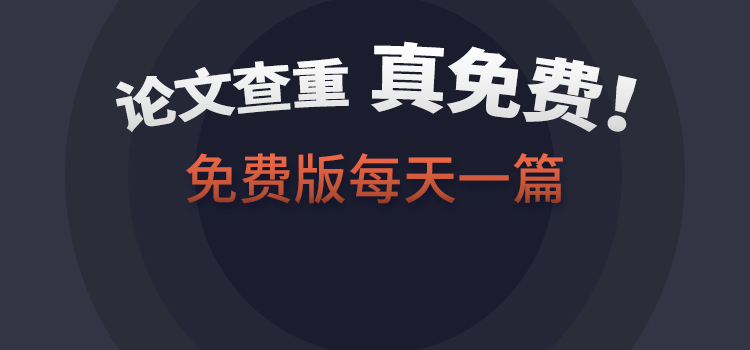想要写一篇好的论文,除了要具有科学性的内容以外,一个好的排版设计也是十分的重要,接下去小编就要在这里跟大家分享我写论文时论文排版设计是如何做的,希望可以给大家以帮助。

一.论文排版设计之页面布局
1.自动保存设置
这点必须先做,不然写到最后没保存,出点小意外,所有论文内容重头来。哭死的心都有。这点很!!重!!要!!
步骤:依次点击:WPS文字--选项
时间建议设置为2分钟
2.页面布局--纸张大小--A4
3.页面布局--页边距--自定义页边距--按学校规定设置
二.论文排版设计之样式
1.为方便查看学校要求文档与论文。
步骤:视图--并排比较--取消勾选:同步滚动)
在这里,一旦并排比较后,左侧由于界面变小,只会展示一部分,不方便比较,可以:按住Ctrl键,鼠标左键滑动,调整至所有字出现在视野内。
2.正文设置:
步骤:开始--新样式--点击新样式 --格式--段落。在点击段落后的表中按照学校要求设置
3.标题设置:写论文时,最头痛的就是标题,因为标题分为一级二级n级标题,每个标题都得加粗,字号、字体还都不同。于是仙友们,在写完论文后开始选中标题设置,选中标题设置,排版个标题1.2个小时。
其实,标题的格式是先设置好的。
步骤:选中设置为“标题一”的文字,如果有多个可以按住Ctrl键来选择多个,然后单击“开始”选项卡中的“标题一”。
三、论文排版设计之如何插入题注
步骤:引用--题注--编号,再添加表格等,自动编号
四、论文排版设计之页眉页脚的设置
1.单击“插入”选项卡中的“页眉和页脚”。
2.在页脚处,单击“插入页码”,打开对话框,设置格式,然后单击“确定”。需要注意的是,这里第2节,应用范围为“本节”(也可以为“本页及以后”,根据实际情况选择),设置为从1开始,需要将“重新开始编号”复选框选中。
五、论文排版设计之自动生成目录
步骤:引用--目录--自定义目录--选项--确定
六、论文排版设计之论文打印的注意事项
1. 定要另存为--输出为PDF 格式
2.打印前要先打印预览
以上就是我对论文排版设计的一些认识,希望能够帮助到读者们。最后小编在这里提醒广大读者们,写完论文之后一定要记得论文检测查重哦,一篇论文的查重率的高低是十分重要的,如果过高则会被导师退回重写。